xp系统下开启2345输入法智能纠错功能的方法
为了更好地输入文字,一位windowsxp系统用户就希望能够开启2345输入法中的智能纠错功能。那么,这该如何操作呢?会不会非常复杂?答案当然是否定的。下面,小编就带大家看看xp系统下开启2345输入法智能纠错功能的具体步骤。
具体如下:
1、在计算机中打开2345输入法,并调出其状态栏。
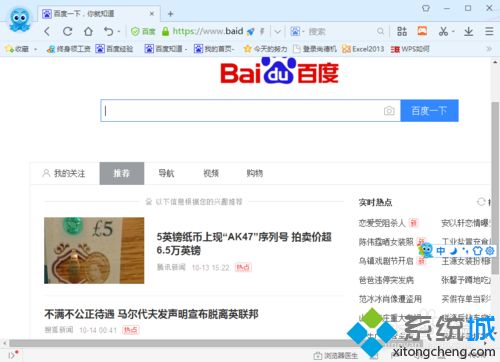
2、在2345输入法状态栏上,选择“设置”选项点击它。
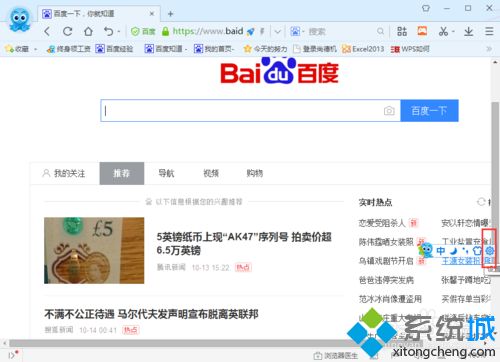
3、点击设置选项按钮后,这个时候会打开“设置”对话窗口。
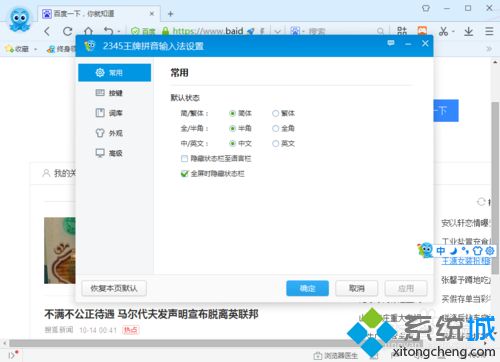
4、在设置对话窗口中,选择左侧窗格中的“高级”选项。
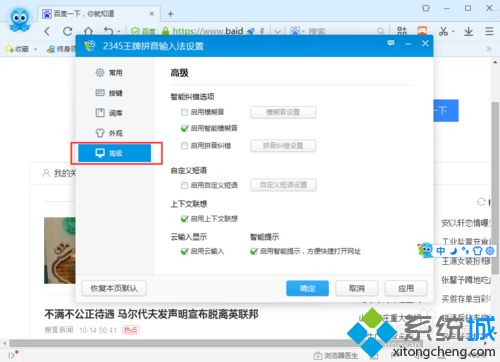
5、在高级选项右侧窗格中,找到智能纠错选项下的“启用拼音纠错”选项,并点击“确定”按钮。
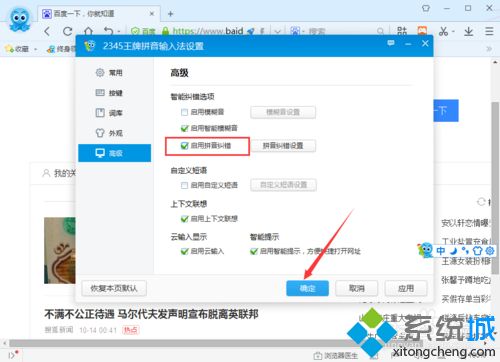
6、点击拼音纠错设置按钮,在拼音纠错设置对话框中可设置纠错选项。
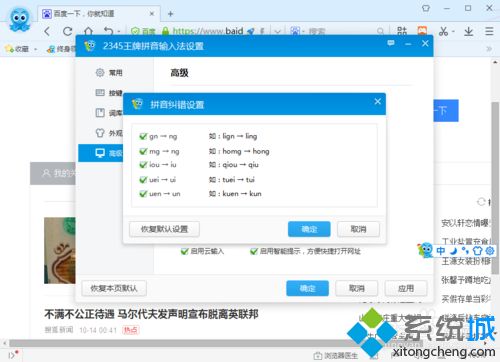
xp系统下开启2345输入法智能纠错功能的方法就为大家介绍到这里了。不懂得怎么操作的朋友们,都可以动手尝试一下!
相关教程:博克智能摄像输入系统英文纠错输入法我告诉你msdn版权声明:以上内容作者已申请原创保护,未经允许不得转载,侵权必究!授权事宜、对本内容有异议或投诉,敬请联系网站管理员,我们将尽快回复您,谢谢合作!










